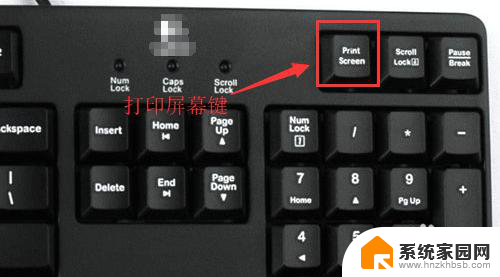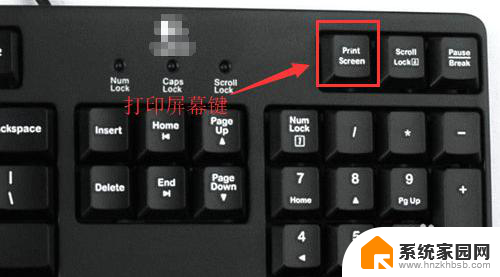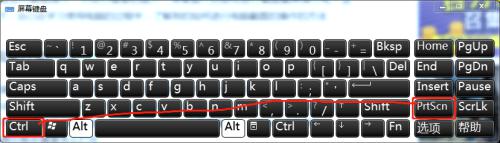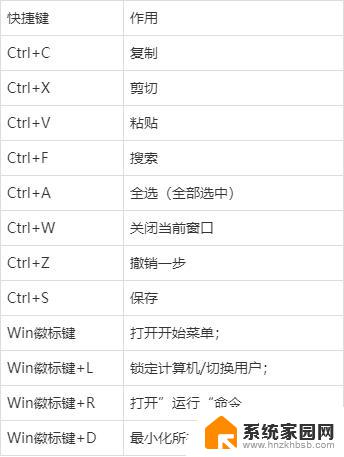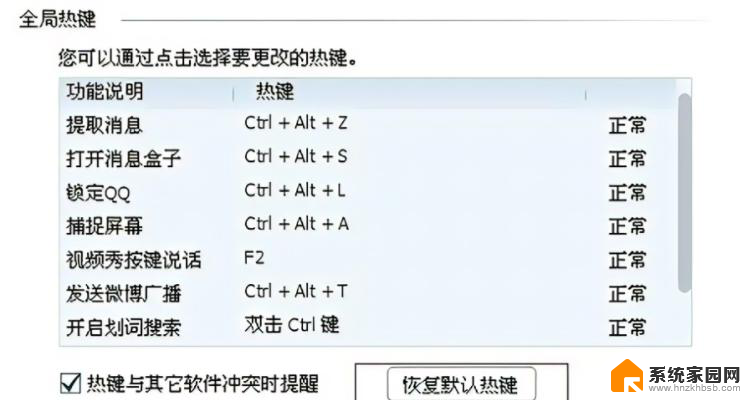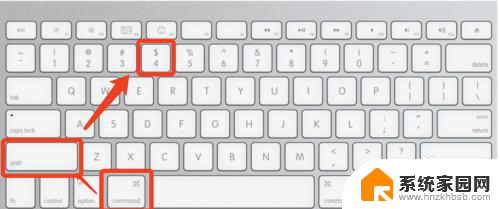笔记本怎么截图全屏快捷键 电脑全屏截图快捷键是什么怎么设置
在日常使用电脑的过程中,我们经常需要截取屏幕上的内容或界面,以便于记录、分享或解决问题,而要实现快速截取全屏的功能,我们可以利用电脑的快捷键。通过按下特定的组合键,我们可以轻松地完成全屏截图的操作。到底什么是电脑全屏截图的快捷键呢?如何设置这一功能呢?在本文中我们将为大家详细介绍笔记本电脑全屏截图的快捷键以及如何设置,帮助大家更加便捷地进行屏幕截图。
具体步骤:
1.笔记本电脑的屏幕快捷键是:【Fn+Prt sc】,按住功能键Fn同时按住全屏截图键Prt sc。如图示

2.台式电脑机的屏幕快捷键在键盘上找到【 Print Screen SysRa】,单击一下就是全屏截图了。如图示
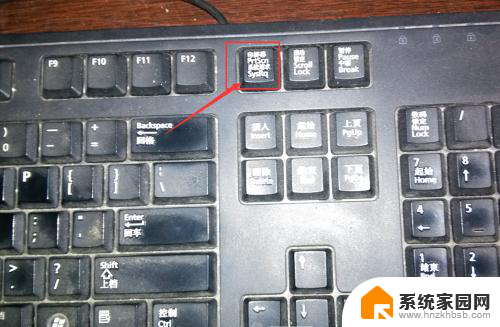
3.导出屏幕截图图片,点击→所有程序→附件→画图软件打开。如图示
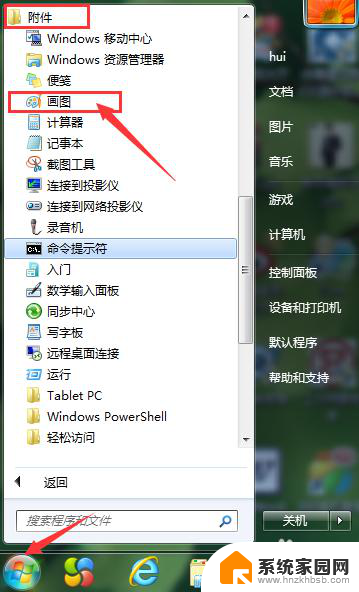
4.用快捷键【Ctrl+V】粘贴到画图软件上面。如图示
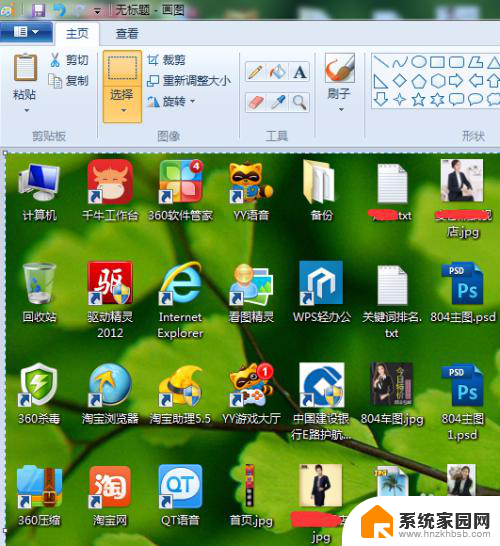
5.然后点击画图菜单,另存为→JPG图片格式,保存到电脑上。如图示
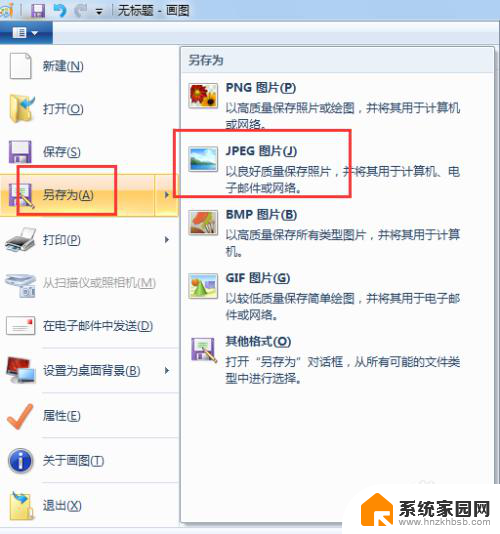
6.也可以全屏截图,发给QQ好友。快捷键【Ctrl+V】粘贴到聊天框,点发送。如图示

以上是关于如何使用快捷键全屏截取笔记本屏幕的全部内容,如果你遇到了这种情况,不妨尝试按照我提供的方法来解决问题,希望对大家有所帮助。